„Facebook“ galiausiai šį vakarą pristatė daugybę programų, kurios kartu su „Timeline“ profiliais suteiks vartotojams visiškai naują patirtį.
Iš pradžių paskelbta F8 konferencijoje San Franciske praėjusį rugsėjį, „Timeline“ programos (taip pat žinomos kaip „Open Graph“ programos) leidžia ženklams pridėti realaus pasaulio sąveiką su jų taikomosiomis programomis. „Spotify“ buvo viena iš pirmųjų kompanijų, kurios išleido „Timeline“ programą, leidžiančią vartotojams dalintis tuo, ką jie klausosi su savo „Facebook“ draugais realiu laiku.
Pavyzdžiui, kai vartotojas klauso Spotify dainos, veikla pasirodo kaip „Jane Doe klausosi liepos mėnesį„ Youth Lagoon on Spotify “„ Facebook “.
Šį vakarą paskelbus daugiau kaip 60 naujų „Timeline“ programų, naudotojai gali tikėtis, kad jie matys daugiau veiksmų nei klausymasis, pvz., „Skaitymas“, „žiūrėjimas“, „virimas“ ir „veikimas“.
Šios programos, kuriose yra populiarių pavadinimų, pvz., IMDB, „GoodReads“, „RunKeeper“ ir „StubHub“, greičiausiai padidins dalyvavimą prekių ženkluose, kurie nori (be abejo, daugiau nei bet kokio) įsiskverbti į tikruosius vartotojų gyvenimus, kurių daugelis ryžtingai sutinka su „Facebook“ profiliais .
Tačiau prieš įtraukdami šias patrauklias naujas programas, apsvarstykite, kaip veikia „Open Graph“, ir kaip tiksliai tai paveiks jūsų „Facebook“ patirtį.
1. Saugokitės dalijimosi „trintimi“.
Terminas, pradžioje sukurtas „F8“, „trinties dalijimasis“ yra įmonės naujas leidimų protokolas, kuriame teigiama, kad programoms reikia tik pradinio patvirtinimo, kad galėtumėte skelbti veiklą jūsų vardu. Įdiegę programą ir įgalindami ją skelbti istorijas apie savo profilį ir naujienų kanalą, jis niekada neprašys jūsų leidimo.
Pristabdant ir atnaujinant veiklos pasidalijimą bet kuriai programai, priklausys nuo programos kūrėjo (pvz., „Spotify“ privataus klausymo), tačiau jūs nuolat kontroliuojate, kokią auditoriją matote. Būtinai pasirinkite, kuriuos draugus norite bendrinti naudodami programą.
2. Jūsų veikla bus matoma visur.
Atidarius grafiką, programų veikla dabar bus rodoma naujienų kanale, žymelėje ir „Facebook“ profilyje. Kodėl? „Facebook“ tikisi, kad dalindamiesi savo veikla visur, jūsų draugai greičiausiai įdiegs jūsų naudojamas programas, taip padėdami ženklams padidinti sąmoningumą. Toliau pateiktame pavyzdyje vartotojas įdiegia receptų programą ir jo receptų veikla dalijamasi per „Facebook“ platformą.

3. Jūsų Laiko juosta gali nerodyti chronologine tvarka.
Grafiko reitingas, algoritmas, kuris nusprendžia, kurie įrašai laikomi „geriausiomis istorijomis“, taip pat paveiks jūsų laiko skalę. „BetaBeat“ praneša, kad „... viskas nustatoma pagal metus ir mėnesį. Bet kai kalbama apie tai, kas rodoma jūsų socialiniam ratui, bet kuriuo metu kiti rodikliai, įskaitant tiesiogines išmokas į„ Facebook “, dabar turės įtakos reitingui ir istorijų išdėstymas. "
Tai reiškia, kad net jei jūsų naujausia veikla buvo būsenos atnaujinimas, jūsų juosta „RunKeeper“ laiko juostoje gali būti rodoma virš jos. Tikslus veiklos vietų išdėstymas jūsų laiko juostoje yra dinamiškas ir pasikeis priklausomai nuo to, kas apsilankys jūsų laiko juostoje, ir (galbūt), jei „Facebook“ pasinaudos šia veikla.
4. Apsvarstykite savo draugų organizavimą į sąrašus.
Kadangi naujosios „Timeline“ programos naudoja dalijimąsi be trikdžių, jūsų aukščiausias saugumo lygis nuo pernelyg didelio bendrinimo bus auditorijos pasirinkimas. Kaip minėta anksčiau, turėsite galimybę pasirinkti auditoriją, su kuria galėsite bendrinti savo veiklą, pirmą kartą įdiegus programą (žr. Nuotrauką žemiau). Išskleidžiamajame sąraše, esančiame „Custom“, matysite savo draugų sąrašus.

Naudodami sąrašus, galėsite geriau kontroliuoti, kas tiksliai matys jūsų „Timeline“ programų veiklą. Pavyzdžiui, jūs galite tik pasidalinti renginiais, kuriuos lankote per StubHub, su artimais draugais, bet receptai, kuriuos ruošiatės per „Foodily“ su savo draugais su maistu.
Vadovaudamiesi šiuo vadovu nustatykite „Facebook“ draugų sąrašus.
5. Jūs visada galite atšaukti programos leidimus.
Jei nuspręsite, kad nebenorite naudoti programos arba norite keisti bendrinimo nustatymus, galite tai padaryti bet kuriuo metu. Eikite į „App“ nustatymų puslapį ir spustelėkite „x“ šalia programos, kad ją ištrintumėte, arba spustelėkite „Redaguoti“, kad pakeistumėte auditorijos pasirinkimą.

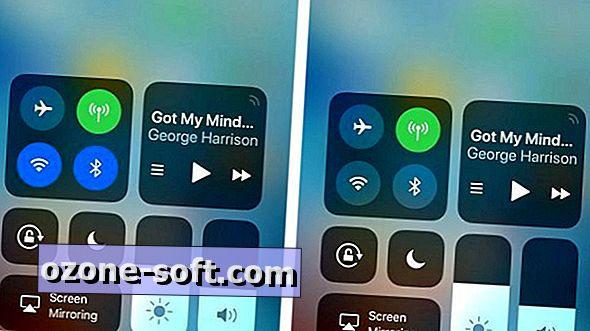











Palikite Komentarą